远程桌面调用失败rad_001
Posted
tags:
篇首语:本文由小常识网(cha138.com)小编为大家整理,主要介绍了远程桌面调用失败rad_001相关的知识,希望对你有一定的参考价值。
远程桌面调用失败,可能由于多种原因造成。其中,rad_001 错误代码的出现,通常是由于以下原因引起的:1. 网络连接中断或不稳定。
2. 目标计算机未开启“允许远程桌面连接”的功能选项。
3. 防火墙或杀毒软件阻止了远程桌面连接尝试。
4. 目标计算机的 IP 地址或端口号设置错误。
如果你想解决这个问题,可以按照以下步骤进行操作:
1. 检查网络连接是否正常,尝试重新连接。
2. 确认目标计算机已经开启“允许远程桌面连接”的选项。具体方法为:右键单击计算机图标,选择“属性”-“远程设置”,打开“允许远程协助连接到此计算机”和“允许远程桌面连接”的选项。
3. 如果使用了防火墙或杀毒软件,请检查是否禁止了远程桌面连接尝试,如果是,请添加相应的规则,允许远程桌面连接。
4. 检查目标计算机的 IP 地址和端口号设置是否正确,特别注意是否开启了端口映射或端口转发等相关功能。
如果你仍然无法解决问题,建议联系专业人员或厂家客服进行进一步的故障排查和解决。 参考技术A 远程桌面调用失败rad_001通常会出现在使用Windows远程桌面连接到其他计算机时。这个错误的原因可能有很多种,例如:
1. 远程计算机正在运行安全软件,例如防火墙或杀毒软件,这些软件可能会阻止远程连接。
2. 远程计算机没有启用远程桌面连接或没有设置正确的权限。您需要确保远程计算机已允许远程桌面连接,并且您拥有足够的权限进行连接。
3. 网络连接不稳定或延迟过高,导致连接超时。
针对这个问题,您可以尝试以下几个解决方法:
1. 检查远程计算机的安全软件设置,确保远程连接被允许。
2. 确认远程计算机上已允许远程桌面连接,并检查您的账户是否有足够的权限进行连接。
3. 重新启动您的计算机和远程计算机,重试连接。
4. 尝试使用其他远程桌面连接工具,例如TeamViewer等。
如果上述方法仍然不能解决问题,请联系您的技术支持团队获取更多帮助。 参考技术B "远程桌面调用失败RAD_001"错误通常会出现在Windows 10系统上,表示远程桌面连接尝试失败。以下是一些可能导致该错误的原因以及如何修复它们的方法:
1. 确认远程桌面是否已启用:前往“控制面板”>“系统与安全”>“系统”,点击“远程设置”并确认勾选了“允许远程连接到此计算机”选项。
2. 确认网络连接是否正常:检查本地计算机和远程计算机之间的网络连接,确保两台计算机都可以访问互联网,并使用ping命令验证它们之间的连接。
3. 禁用防火墙:尝试禁用受影响的计算机上的防火墙,然后重新连接远程计算机。如果成功,则可能需要配置防火墙规则以允许远程桌面连接。
4. 重启计算机:有时,重新启动受影响的计算机和远程计算机可以解决此问题。
5. 检查远程桌面设置:打开“运行”窗口(按Win + R),输入“gpedit.msc”并按Enter,在“本地组策略编辑器”中选择“计算机配置”>“管理模板”>“Windows组件”>“远程桌面服务”>“远程桌面会话主机”>“连接时间限制”,然后确保已启用“最大连接数”选项。如果没有启用,请启用它,并将其值设置为一个大于0的数字。
6. 检查用户帐户权限:确保用户帐户具有访问远程计算机的权限,或者尝试使用具有管理员权限的帐户登录。
这些方法可能有助于解决“远程桌面调用失败RAD_001”错误。如果问题仍然存在,请咨询您的系统管理员或Microsoft支持服务。
远程桌面连接失败有哪些原因,如何避免?
远程桌面,在连接过程中,必然会出现很多问题。
IIS7远程桌面,精致小巧,合理避免各种bug,是站长人群的优选远程桌面
服务器/vps批量管理软件地址:IIS7远程桌面
程序截图:
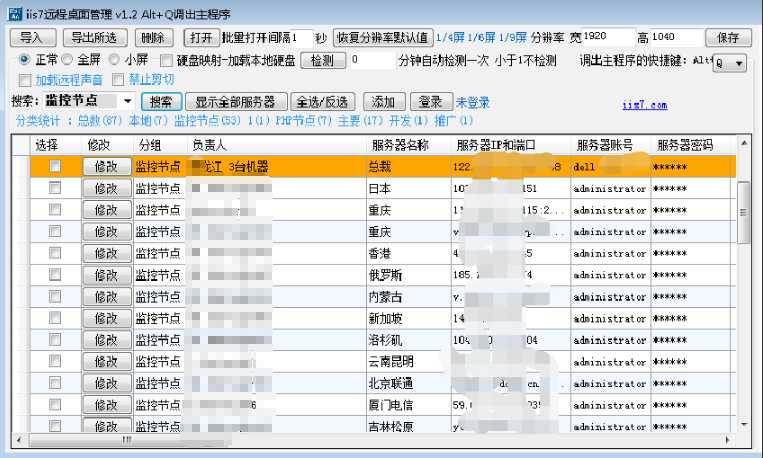
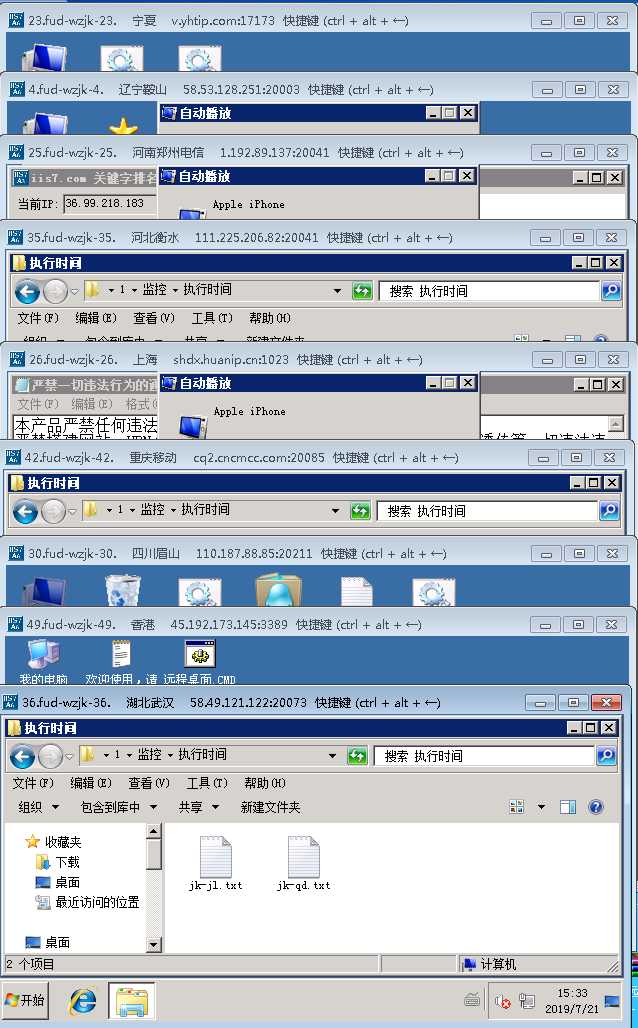
远程桌面连接常见问题:
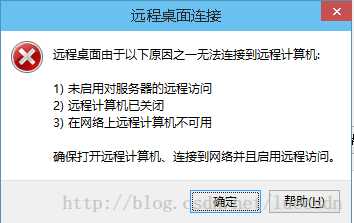
解决办法:
1.在桌面上【这台电脑】上点击右键然后再选择【属性】
2.进入计算机属性的界面,然后再点击【高级系统设置】再在出来的框框内选择【高级】再按如下图所示的界面把选项勾起来。最后确定。
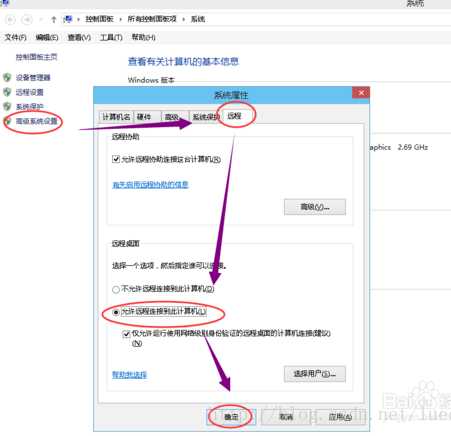
3.在桌面上【这台电脑】上点击右键然后再选择【管理】
4.进入计算机管理以后,然后再找到【Terminal Services】并把它启动起来。
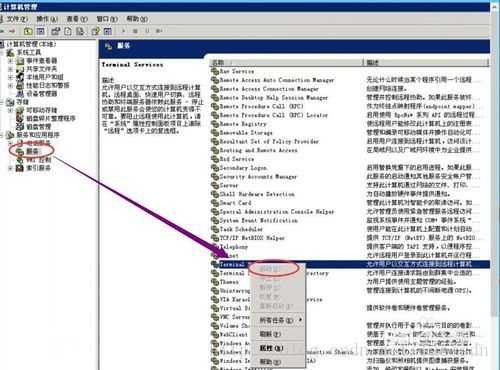
5.运行注册表,然后再依次找到HKEY_LOCAL_MACHINESYSTEMCurrentControlSetContro lTerminal Server 然后在右栏中找到【fDenyTSConnections】这一项,再双击它把它的值设置为0
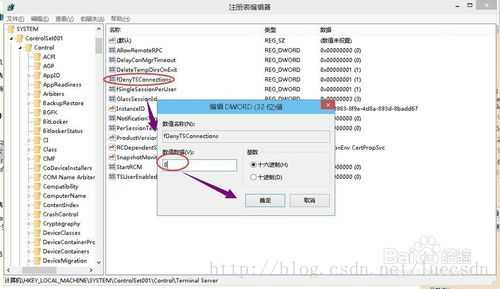
6.再查一下3389端口有没有开启来,进入注册表依次找:HKEY_LOCAL_MACHINESysteCurrentControlSetControlTerminal ServerWinStationsRDP-Tcp 找到【PortNumber】这一项的值WINXP为【00000D3D】WIN8以上的则会显示【D3D】用十六进制换算出来就是3389
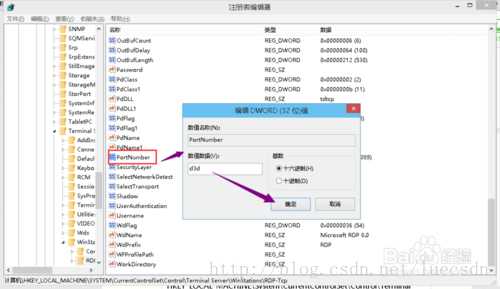
7.一定要保证3389这个端口没有被占用。使用【netstat -an】这个命令来查看。
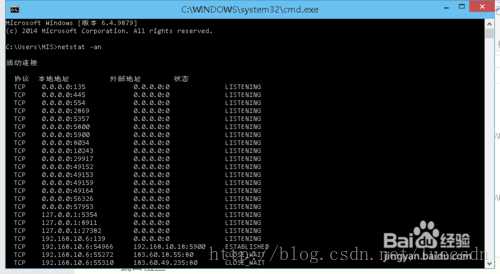
8.还有就是在防火墙哪里有没有把远程桌面设置到例外里面去。
9.在域环境下有没有被禁用这个功能。
10.看被远程计算机的管理员账户是否设置了秘密,如果没有设置密码无法远程连接。
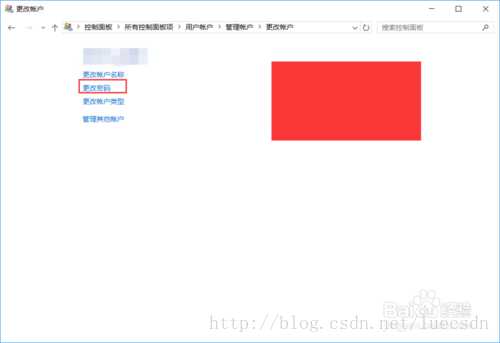
原文地址:https://blog.csdn.net/luecsdn/article/details/78976680
以上是关于远程桌面调用失败rad_001的主要内容,如果未能解决你的问题,请参考以下文章